
Tulad ng Windows operating system, Sa Android, malamang na maipon ang mga pansamantalang (o cache) na mga file na kumukuha ng espasyo kapag hindi nalinis nang tama ang mga ito sa pamamagitan ng aplikasyon o serbisyo na naipon ang mga ito sa paglipas ng panahon.
Maaaring maipon ang cache habang nagba-browse sa Internet, ang mga imahe ay dina-download mula sa mga social network o anumang iba pang application na nagpapahintulot sa pag-download ng nilalaman. Ang mabuting paggamit ng mga pansamantalang file ay nagbibigay-daan sa impormasyong nakuha mula sa Internet na mag-load nang mas mabilis o, sa ilang partikular na kaso, na maipakita habang walang koneksyon.
Sa artikulong ito susuriin namin kung paano magtanggal ng mga pansamantalang file mula sa android nang hindi naaapektuhan ang performance o functionality ng system sa proseso, pag-automate ng gawain gamit ang mga libreng application mula sa Play Store o sa pamamagitan ng mga tradisyonal na pamamaraan.
Ano ang pagpapanatili ng storage sa Android?
Inirerekomenda na kahit isang beses sa isang buwan ay linisin namin ang aming telepono o tablet, sinusuri ang espasyo na hiwalay na sinasakop ng bawat application o gamit ang isang application na dalubhasa sa pagpapanatili ng device. Ang paggawa nito ay nagbibigay sa iyo ng mas maraming espasyo para mag-install ng mga application o mag-download ng mga file at mas na-optimize na system.
Binabanggit ng artikulong ito ang dalawang napakahalagang aplikasyon para sa gawaing ito, ngunit tandaan na maaari mo rin punasan ang isang android device sa pamamagitan lamang ng pagpunta sa System Settings o, sa kaso ng ilang manufacturer, gamit ang factory app na nakatutok sa pag-optimize at paglilinis ng device.
Paano tanggalin ang mga pansamantalang file sa Android

Ang paglilinis ng Android system ay hindi masyadong kumplikado Tulad ng sa iba pang mga platform, maaaring matutunan ng sinumang user na magsagawa ng mga pangunahing aksyon na nakakaimpluwensya sa internal memory ng device.
Kailangan mo ring maging maingat nang kaunti kapag nagtatanggal ng mga pansamantalang file, dahil sa ilang mga kaso (tulad ng mga application sa pagmemensahe) mayroong data na dapat manatili sa memorya nang mas matagal. Kapag ginamit ang mga third-party na application tulad ng Files (ng Google) o CCleaner, itatanong ng parehong app kung maaari nitong tanggalin ang isang bagay o iba pa, at binabalaan ka kung ito ay sensitibong impormasyon upang palagi kang makatiyak na hindi ka nagtatanggal higit pa.
Paano tanggalin ang mga pansamantalang file ng Android mula sa Mga Setting
Magsisimula tayo sa pamamagitan ng paglilinis ng mga app na kumukuha ng maraming espasyo, gamit ang Settings app na naka-install sa lahat ng Android device. Kailangan mo lang gawin ang sumusunod:
- I-unlock ang device.
- Hanapin at i-tap ang app na Mga Setting.
- I-tap ang seksyong "Mga Application."
- Sa listahan ng mga naka-install na application, pumili ng isa sa mga ginagamit mo sa iyong pang-araw-araw. Kapag mas gumagamit ka ng isang app, mas maraming cache ang maiipon nito sa paglipas ng panahon.
- Sa loob ng mga setting ng application, pindutin kung saan ito nagsasabing "Storage", upang pamahalaan ang data na pinapanatili nitong naka-save sa internal memory ng device.
- I-tap ang opsyong "I-clear ang Cache" o "I-clear ang Data". Depende sa application, ang data ng user ay maaaring kumatawan sa isang login o higit pang mga personal na setting ng application na pinag-uusapan.
Paano i-clear ang Android cache gamit ang Google Files

Higit na hinihimok ng isang Google advertising campaign, ang app na ito ay ibinebenta bilang isang paraan upang galugarin ang bawat sulok ng panloob at panlabas na memorya ng device, na nagbibigay-daan sa tamang paglilinis at pag-optimize nito.
Sa pagsisimula pa lang nito, sinusuri ng app na ito ang storage sa paghahanap ng "junk files", multimedia at iba pang malalaking file na nai-save ng Telegram o WhatsApp group (mag-ingat sa pagtanggal ng isang bagay na mahalaga mula sa WhatsApp, dahil hindi nito sinusuportahan ang nilalaman sa ang ulap bilang Telegram).
Halos lahat ng mga function ng app na ito ay libre, isa rin itong magandang app para mag-navigate sa memory ng device sa paghahanap ng mga file o dokumento na gusto mong i-access.
Sa linisin ang mga pansamantalang file ng Android gamit ang Files, kailangan mo lang gawin ang sumusunod:
- I-unlock ang device.
- I-download at i-install ang Files app sa pamamagitan ng pag-access sa pinakabagong bersyon ng Play Store.
- Kapag natapos na ang pag-install, buksan ang application at tanggapin ang mga pahintulot para sa pagbabasa ng panloob at panlabas na memorya na nakakonekta sa device.
- Sa mga pagpipilian sa nabigasyon sa loob ng app mayroong isang "Malinis" na bahagi, ipasok doon.
- Ang application ay magsisimulang maghanap para sa mga pansamantalang file ng lahat ng mga application, pag-uuri ng mga file bilang multimedia, malaki, duplicate, luma o direktang basura.
- Maaari mong pindutin ang isa o lahat ng mga seksyon na gusto mong tanggalin, tandaan na maging mapili sa uri ng impormasyon na iyong tinatanggal (para hindi ka magkamali sa pagtanggal ng isang bagay na pansamantala ngunit mahalaga pa rin).
Ang katotohanan ng pagiging binuo ng Google ay nagbibigay sa application na ito ng higit na kumpiyansa at seguridad para sa mga gumagamit nito; maaari mo itong buksan isang beses sa isang linggo o buwan, at i-optimize ang lahat ng bagay na maaaring i-optimize sa memorya ng device.
Paano i-clear ang Android cache gamit ang CCleaner
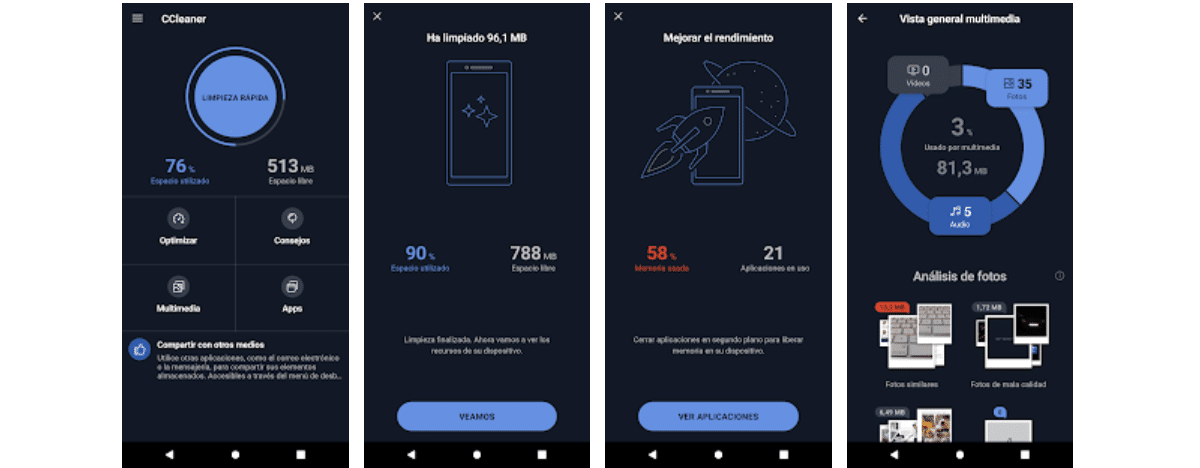
Ang CCleaner ay isang mas lumang application kaysa sa Files, mayroon din itong bersyon para sa mga computer na bilang karagdagan sa i-optimize at linisin ang operating system, maaaring makakita ng mga kahinaan. Sa Android, inaasikaso lang nito ang paglilinis kahit na ang hindi inaasahang mga file.
Pagkatapos ng maraming taon ay nakakuha ito ng magandang reputasyon, maaari mong literal linisin ang mga file na hindi ma-access ng ibang mga app sa paglilinis ngayon dahil sa isyu ng mga pahintulot sa Android na nakamit ng application na ito. Nagbibigay ito sa amin ng ideya kung gaano kaligtas at mahusay ang app na ito para sa Android (at iba pang mga system).
Kabilang sa mga bagay na maaari mong gawin ay ang mga sumusunod:
- I-clear ang cache ng mga application.
- Ang malinis na data na hindi itinuturing na cache at (sa ilang mga kaso) ay hindi na kailangan.
- Pamahalaan ang mga naka-install na application.
- Pag-optimize ng imahe (sa pro na bersyon).
- Awtomatikong panlinis ayon sa oras na tinukoy ng user.
Tulad ng Files app, sa CCleaner kailangan mo lamang buksan ang application upang simulan nito ang pagsusuri ng panloob at panlabas na memorya na iyong nakakonekta sa device. Ang mga uri ng file na mahahanap nito ay pag-uuri-uriin sa isang maayos na listahan para mapili mo kung ano ang lilinisin.